[Flutter] 네이버, 카카오 Social Login 구현 (2. 네이버 로그인 구현)
이번에는 Flutter로 네이버 Social Login을 구현해 볼 것이다. 서버 설정을 하지 않았다면 아래 링크를 먼저 보고 오자.
[Flutter] 네이버, 카카오 Social Login 구현 (1. 서버 설정)
네이버 설정
네이버 아이디로 로그인 홈페이지로 가서 오픈 API 이용 신청을 한다.

원하는 애플리케이션 이름을 입력하고 제공 정보를 선택한다. 그리고 아래에서 환경 추가에서 Mobile 웹을 선택하면 새로운 입력 공간이 나온다.

여기서 서비스 URL에 REST API의 주소를 넣고, Callback URL에 “{REST API 주소}/naver/login”, “{REST API 주소}/naver/token”을 추가한다.
내 경우에는
- 서비스 URL
“https://s80lt7nefi.execute-api.ap-northeast-2.amazonaws.com/api”
- Callback URL
“https://s80lt7nefi.execute-api.ap-northeast-2.amazonaws.com/api/naver/login”
“https://s80lt7nefi.execute-api.ap-northeast-2.amazonaws.com/api/naver/token”
이다.
서버 코딩
아래 내용을 해당 파일에 그대로 코딩한다. /naver/login 경로의 location에 있는 callback을 통해 앱으로 redirect 해준다.
index.js
'use_strict';
const naver_auth = require('naver_auth');
exports.handler = async (event) => {
switch (event.path) {
case '/naver/login':
if (event.httpMethod === 'GET') {
const params = event.queryStringParameters;
return {
statusCode: 307,
headers: {
Location: `callback://success?${new URLSearchParams(params)}`
},
body: JSON.stringify(params)
};
}
break;
case '/naver/token':
if (event.httpMethod === 'GET') {
const accessToken = event.queryStringParameters.accessToken;
const result = await naver_auth.createFirebaseToken(accessToken);
return {
statusCode: 200,
body: result
};
}
break;
}
};
네이버로부터 토큰을 발급받는 함수들을 만들어준다.
naver_auth.js
'use strict';
const admin = require('./firebase_admin.js');
const axios = require('axios');
const URL = 'https://openapi.naver.com/v1/nid/me';
async function requestMe(accessToken) {
const result = await axios.get(URL, {
method: 'GET',
headers: {'Authorization': 'Bearer ' + accessToken}
});
return result.data;
}
async function updateOrCreateUser(userId, email, displayName, photoURL) {
const updateParams = {
provider: 'NAVER',
displayName: displayName,
};
if (displayName) {
updateParams['displayName'] = displayName;
} else {
updateParams['displayName'] = email;
}
if (photoURL) {
updateParams['photoURL'] = photoURL;
}
try {
return await admin.auth().updateUser(userId, updateParams);
} catch (e) {
if (e.code === 'auth/user-not-found') {
updateParams['uid'] = userId;
if (email) {
updateParams['email'] = email;
}
return await admin.auth().createUser(updateParams);
}
throw (e);
}
}
async function createFirebaseToken(accessToken) {
const me = await requestMe(accessToken);
const body = me.response;
const userId = `naver:${body.id}`;
const userRecord = await updateOrCreateUser(userId, body.email, body.nickname, null);
const updateParams = {
uid: userRecord.id,
email: body.email,
provider: 'NAVER',
displayName: '',
};
if (body.nickname) {
updateParams['displayName'] = body.nickname;
} else {
updateParams['displayName'] = body.email;
}
if (body.profile_image) {
updateParams['photoURL'] = body.profile_image;
}
return await admin.auth().createCustomToken(userId, {provider: 'NAVER'});
}
module.exports={
createFirebaseToken
};
앱 코딩
여기까지 서버 설정을 마무리하고 Flutter 앱으로 가보자. 먼저 필요한 dependency를 추가해준다. 버전은 최신 버전을 확인하여 넣어주자.
dependencies:
firebase_core: ^1.0.2
firebase_auth: ^1.0.1
uuid: ^3.0.2
flutter_web_auth: ^0.2.4
http: ^0.13.1
android/app/src/main/AndroidManifest.xml로 가서 아래 코드를 추가한다. android:scheme의 callback은 서버에서 redirect에 사용하는 값으로 동일하게 해주면 된다.
<activity android:name="com.linusu.flutter_web_auth.CallbackActivity" >
<intent-filter android:label="flutter_web_auth">
<action android:name="android.intent.action.VIEW" />
<category android:name="android.intent.category.DEFAULT" />
<category android:name="android.intent.category.BROWSABLE" />
<data android:scheme="callback" />
</intent-filter>
</activity>
로그인 함수를 만든다. 로그인 클릭 시 아래 함수를 실행시키자. Client ID와 Client Secret 부분은 Naver Developers에서 본인 애플리케이션에 해당하는 값을 넣는다.
static const String BASE_URL = 'https://s80lt7nefi.execute-api.ap-northeast-2.amazonaws.com/api';
Future<UserCredential> loginWithNaver() async {
final clientState = Uuid().v4();
final authUri = Uri.https('nid.naver.com', '/oauth2.0/authorize', {
'response_type': 'code',
'client_id': {Client ID},
'response_mode': 'form_post',
'redirect_uri': '$BASE_URL/naver/login',
'state': clientState,
});
final authResponse = await FlutterWebAuth.authenticate(
url: authUri.toString(),
callbackUrlScheme: "webauthcallback"
);
final code = Uri.parse(authResponse).queryParameters['code'];
final tokenUri = Uri.https('nid.naver.com', '/oauth2.0/token', {
'grant_type': 'authorization_code',
'client_id': {Client ID},
'client_secret': {Client Secret},
'code': code,
'state': clientState,
});
var tokenResult = await http.post(tokenUri);
final accessToken = json.decode(tokenResult.body)['access_token'];
final response = await http.get(
Uri.parse('$BASE_URL/naver/token?accessToken=$accessToken')
);
return FirebaseAuth.instance.signInWithCustomToken(response.body);
}
로그인 후 UserCredential에서 원하는 데이터를 가져오면 된다. 아래는 이메일을 가져와서 보여주는 예시이다.
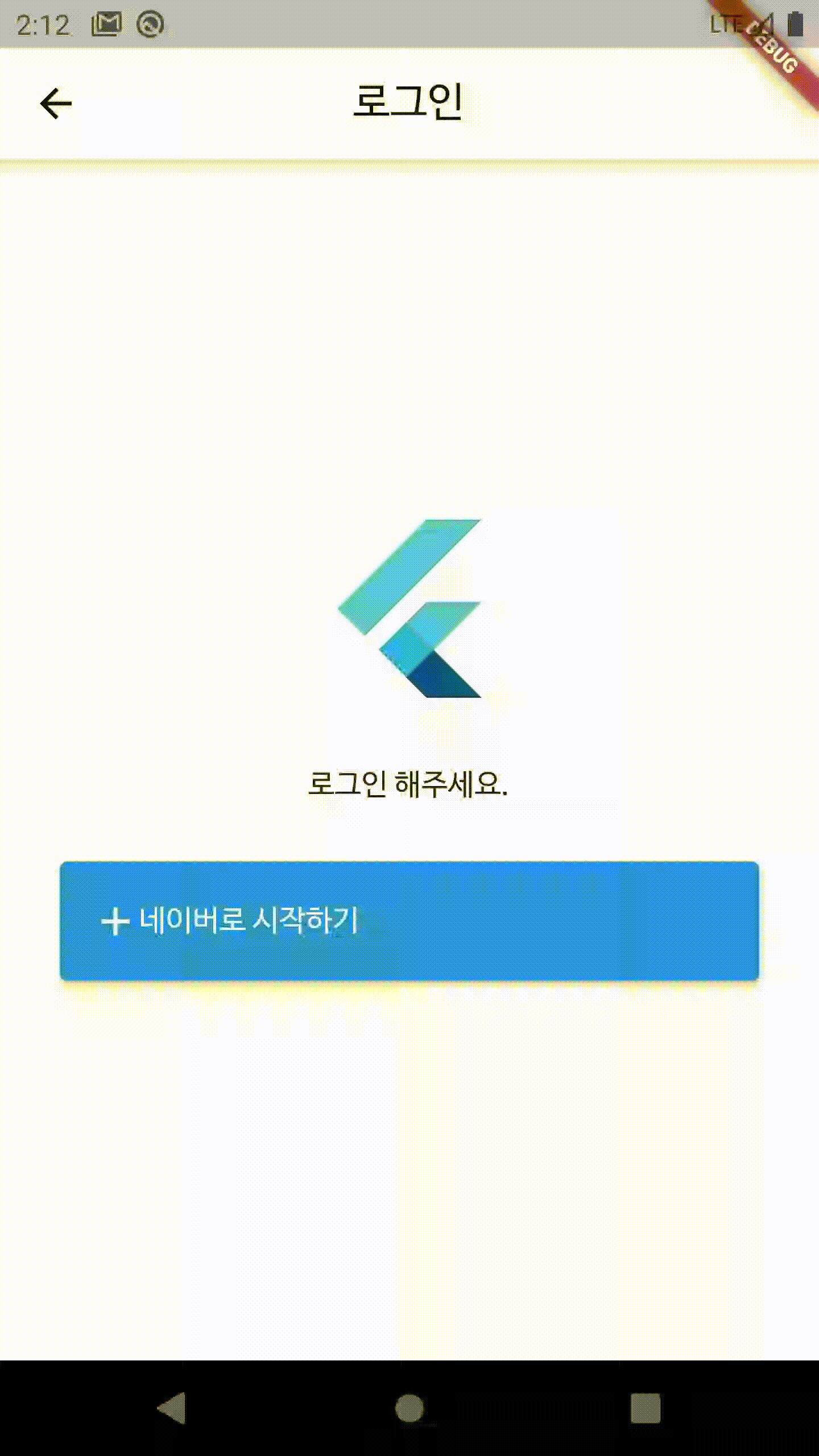 이미 로그인이 되어 있어서 로그인 창은 뜨지 않음
이미 로그인이 되어 있어서 로그인 창은 뜨지 않음
길고 긴 로그인이 끝났다! 다른 서비스 로그인에도 그대로 적용할 수 있으니 쉽게 재사용 할 수 있을 것이다. 다음은 카카오 로그인을 해보도록 하겠다.
[Flutter] 네이버, 카카오 Social Login 구현 (3. 카카오 로그인 구현)